Confluence ist eine leistungsstarke Plattform für die Zusammenarbeit, die von Teams auf der ganzen Welt genutzt wird. Während es sich hervorragend für die Bearbeitung von textbasierten Inhalten eignet, kann es sein, dass man beim Zeichnen eines Diagramms in Confluence durcheinander kommt. Dieser Leitfaden zeigt Ihnen, wie Sie in Confluence Diagramme erstellen, um Ihre Seiten interessanter und verständlicher zu gestalten.
Eine weitere Option, die Sie in Betracht ziehen sollten, ist die Erstellung eines Diagramms mit einem kostenlosen Diagramm-Maker wie EdrawMax, einem hervorragenden Tool zur Erstellung von Diagrammen. Lesen Sie weiter, wenn Sie interessiert sind.
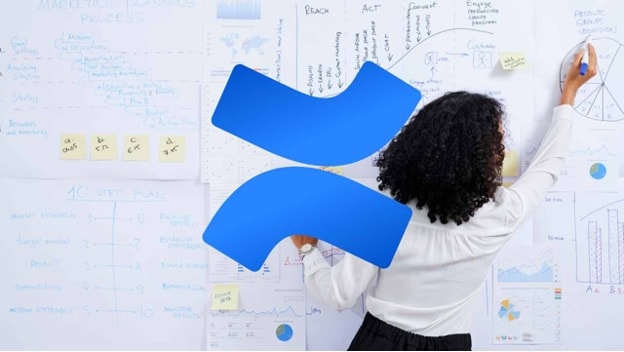
In diesem Artikel
Teil I. Wie man mit Confluence Diagramme erstellt
Tauchen Sie nun in die Feinheiten der Diagrammerstellung mit Confluence ein. Falls Sie Confluence noch nicht kennen: Confluence ist wie ein Online-Notizbuch, perfekt für die Teamarbeit. Es ist ein leistungsstarkes Tool, das in der Atlassian Suite enthalten ist. Manchmal kann eine Wand aus Text jedoch überwältigend sein. Hier kommen Diagramme ins Spiel - sie vereinfachen komplexe Ideen und machen sie leicht verständlich.
Confluence bietet verschiedene Möglichkeiten, Diagramme zu Ihren Seiten hinzuzufügen:
- Die integrierten Funktionen für Diagramme sind praktisch und benutzerfreundlich.
- Add-ons erweitern Ihr Confluence-Erlebnis. Sie sind wie kleine Apps, die Confluence zusätzliche Superkräfte verleihen.
Außerdem gibt es noch eine andere Methode, Confluence-Diagramme zu erstellen: Verwenden Sie EdrawMax. Mit dieser App können Sie komplizierte Diagramme, Schaubilder und Grafiken entwerfen. Dann können Sie sie reibungslos in Ihre Confluence-Seiten importieren.
Schritt für Schritt: Diagrammerstellung mit Confluence
Tauchen Sie erst einmal in die erste Methode ein - mit den in Confluence eingebauten Funktionen für Diagramme. Sie werden Schritt für Schritt durch den Vorgang geführt. Screenshots helfen Ihnen dabei, die Dinge noch genauer zu erfassen. In diesem Beispiel sehen Sie, wie Sie Balkendiagramme mit Confluence erstellen können. Beginnen Sie also Ihre Reise zum Confluence-Diagramm-Profi, indem Sie diese Schritte befolgen:
Schritt 1
Rufen Sie die Webseite von Confluence auf und erstellen Sie ein Konto.
Schritt 2
Klicken Sie auf "Erstellen" in der oberen Menüleiste auf der Startseite der App.
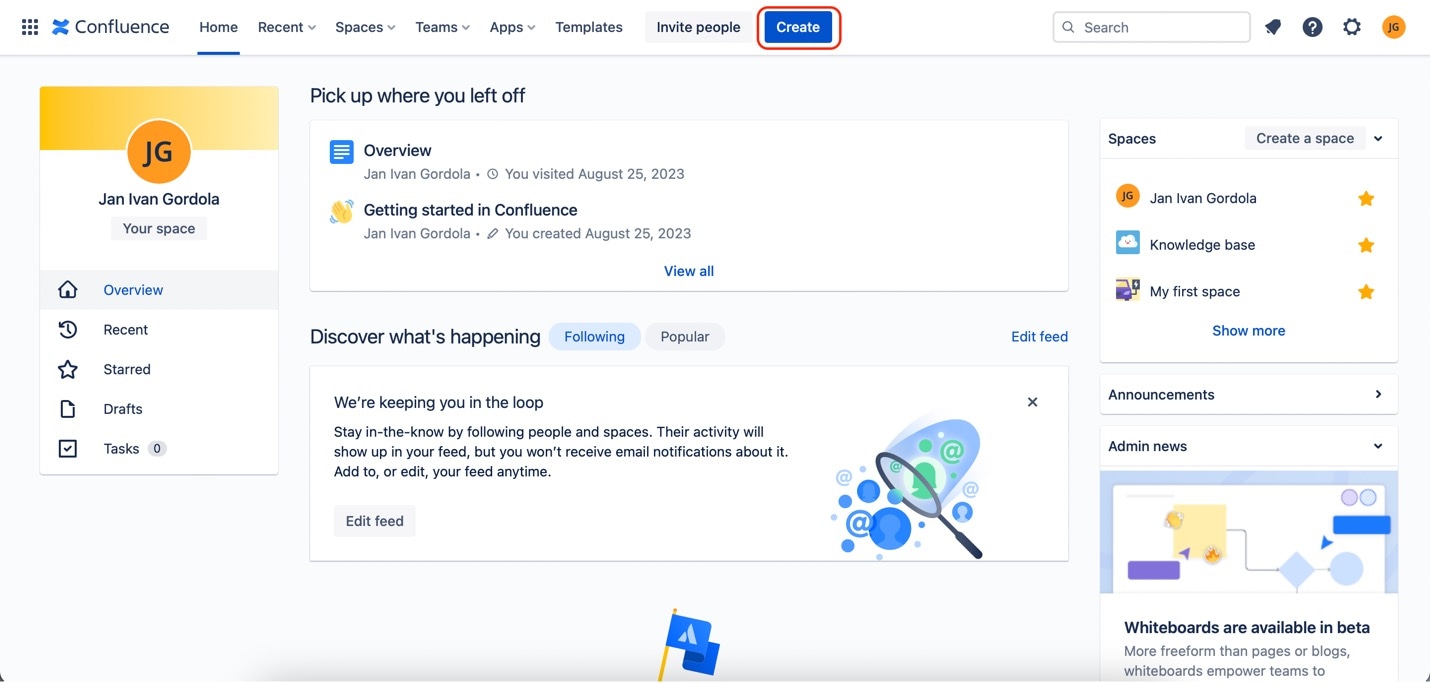
Schritt 3
Erstellen Sie Ihre Datentabelle, indem Sie auf das Symbol der Tabelle klicken und Ihre Daten entsprechend einfügen.
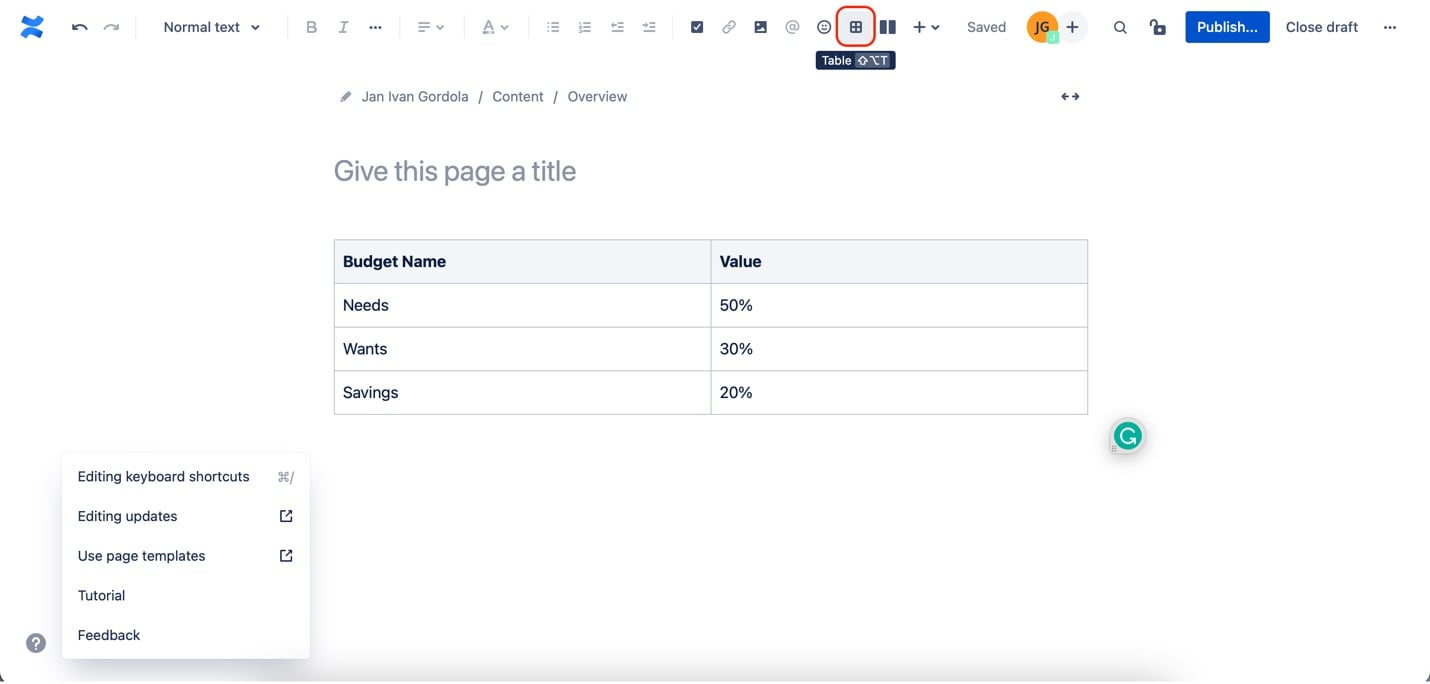
Schritt 4
Klicken Sie auf die Datentabelle, die Sie erstellt haben. Klicken Sie dann auf das Symbol "Verbundene Daten verwalten" in der schwebenden Menüleiste.
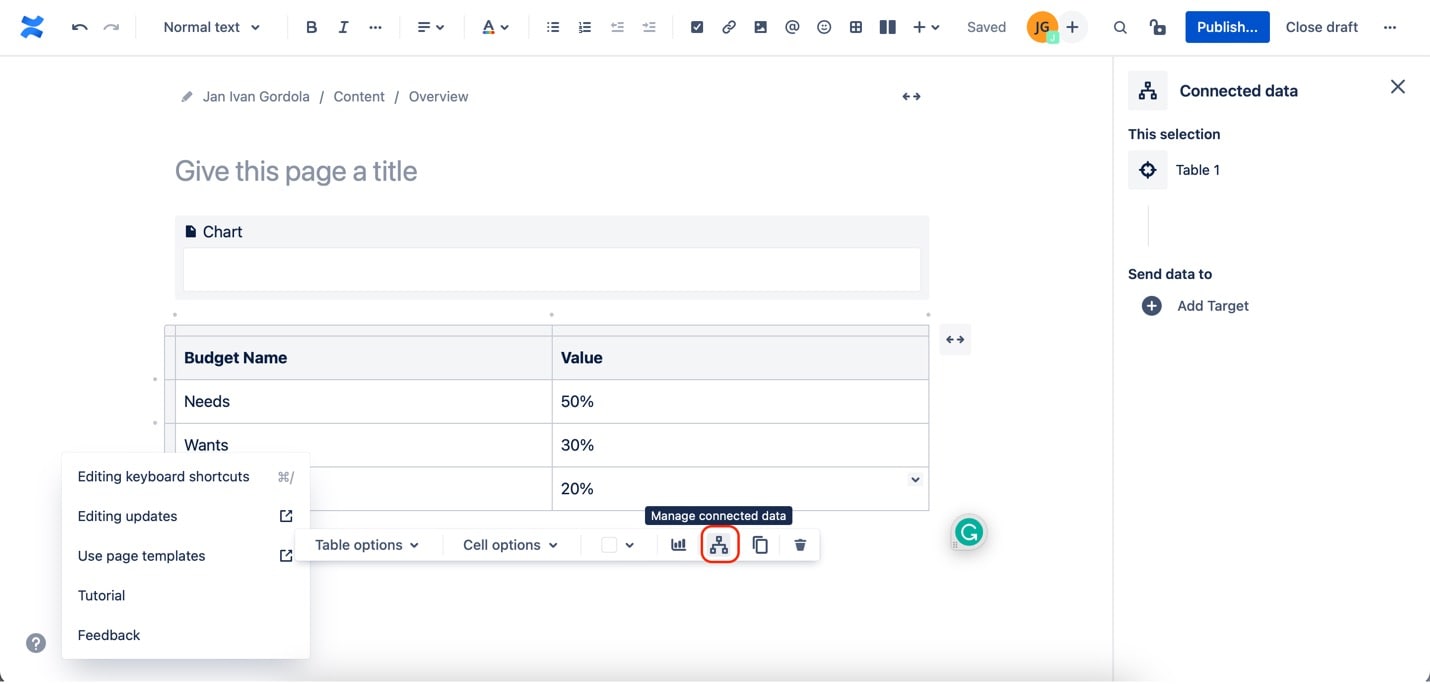
Schritt 5
Klicken Sie im erscheinenden Fenster unter "Daten senden an" auf "Ziel hinzufügen". Wählen Sie dann ein neues Diagramm hinzufügen.
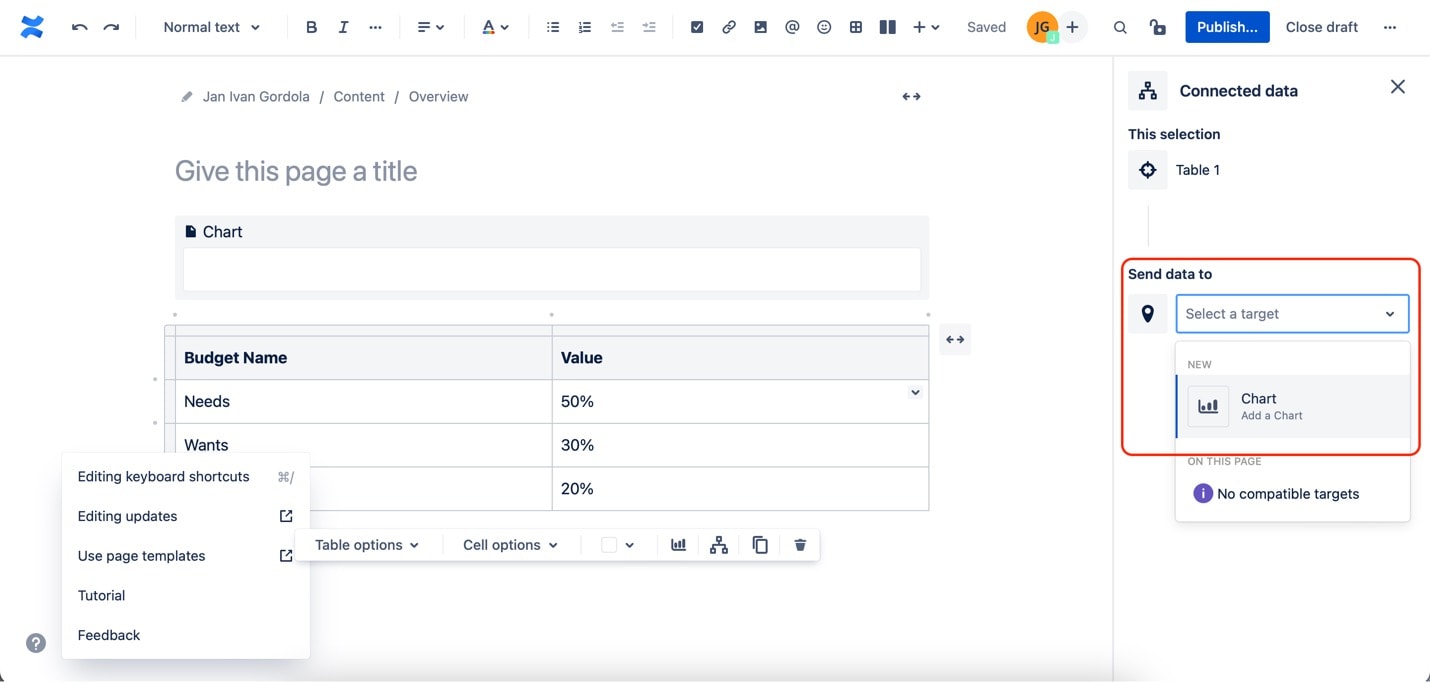
Schritt 6
Klicken Sie auf das Diagramm, um die Diagrammoptionen anzuzeigen. Dann passen Sie Ihr Diagramm auf der Registerkarte Anpassen entsprechend an.
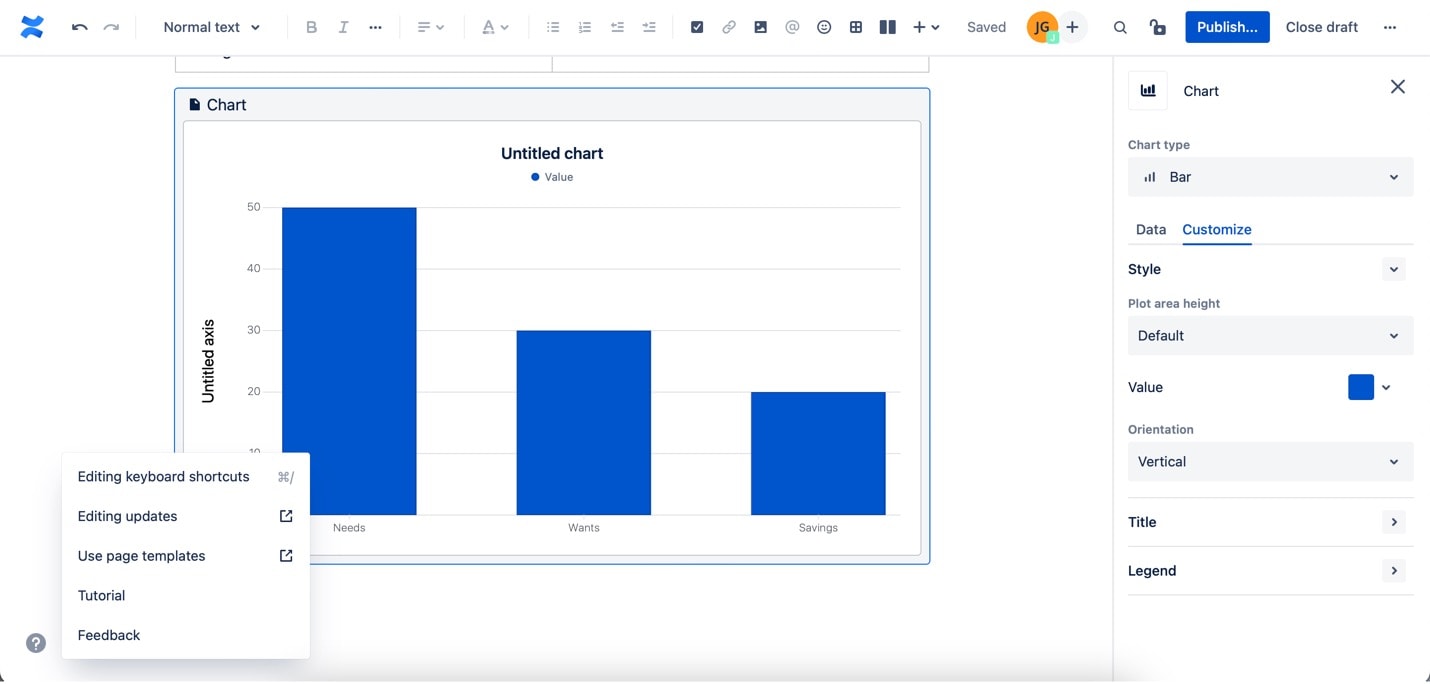
So erstellen Sie Diagramme in Confluence. Für Anfänger mag es unklar erscheinen, aber es ist ganz einfach, den Dreh rauszukriegen. Wenn Sie mehr Diagrammoptionen wünschen, melden Sie sich für Atlassian Add-Ons an. Wenn Sie damit nicht vertraut sind, fahren Sie mit dem nächsten Abschnitt fort. Hier lernen Sie, wie Sie auf einfache Weise Diagramme erstellen, die Sie Ihren Confluence-Seiten hinzufügen können. Das alternative Tool, EdrawMax, wird dort vorgestellt.
Teil II. Wondershare EdrawMax: Eine kostenlose, aber leistungsstarke Alternative
Eine vielseitige und benutzerfreundliche Alternative zur Erstellung von Diagrammen für Ihre Confluence-Seiten ist EdrawMax. Stellen Sie sich das Programm als einen Zauberstab vor, mit dem Sie Ihre Ideen in beeindruckende Bilder verwandeln können.
EdrawMax ist wie die perfekte Toolbox für Diagrammliebhaber. Es bietet verschiedene Diagrammoptionen, von Flussdiagrammen und Organigrammen bis hin zu Mind Maps und Netzwerkdiagrammen. Ob Sie nun ein Profi oder ein Anfänger sind, EdrawMax unterstützt Sie. Es ist einfach zu bedienen und eignet sich daher perfekt für alle, die Diagramme in professioneller Qualität erstellen möchten, ohne eine steile Lernkurve zu durchlaufen.
Was EdrawMax auszeichnet, ist seine Fähigkeit, Diagramme zu erstellen, die nicht nur informativ, sondern auch visuell fesselnd sind. Sie können Diagramme so einfach oder so kompliziert gestalten, wie Sie möchten. Das Ergebnis wird einen bleibenden Eindruck hinterlassen.

Wichtigste Funktionen
Mit EdrawMax vereinfachen Sie die Erstellung von Donut Diagrammen und erschließen sich eine Welt der Möglichkeiten für Diagramme und Datenvisualisierung. Im Folgenden finden Sie die wichtigsten Highlights.
- 280+ Arten von Diagrammen. EdrawMax ist nicht nur auf einfache Diagramme beschränkt. Es bietet über 210 Diagrammtypen und ist damit eine All-in-One-Lösung für Diagramme.
- Vorgefertigte Vorlagen. EdrawMax bietet eine umfangreiche Sammlung von vorgefertigten Vorlagen. Ob Sie nun Donut Diagramme, Balkendiagramme, Organigramme oder andere Diagramme suchen, EdrawMax hat sie alle.
- Multi-Format-Kompatibilität. EdrawMax ermöglicht es Ihnen, Ihre Kreationen in verschiedenen Formaten zu exportieren. Sie können in PDF, Word, Excel, PowerPoint, JPG und mehr exportieren. EdrawMax gewährleistet eine reibungslose Integration in Ihre bestehenden Dokumente und Präsentationen.
- Edraw AI. Mit der Leistung der KI können Sie mit einem Klick eine Mind Map, ein Flussdiagramm oder andere Arten von Diagrammen erstellen oder die KI bitten, bestehende Diagramme zu analysieren.
Diagramme mit EdrawMax erstellen
Wie erstellt man also ein Diagramm mit EdrawMax? Es ist einfacher, als Sie vielleicht denken. Angenommen, Sie möchten ein Flussdiagramm erstellen, ein Diagrammtyp, der auch in Confluence verfügbar ist. Die benutzerfreundliche Oberfläche von EdrawMax führt Sie mühelos durch den Prozess. Sie können Formen ziehen und ablegen, sie mit Linien verbinden und Text hinzufügen. Es ist so einfach wie das Zusammensetzen von Puzzleteilen.
Schauen Sie sich diese Schritte an und Sie werden sehen, wie einfach es ist. Mit EdrawMax können Sie Ihre Ideen schnell zum Leben erwecken und Ihre Diagramme reibungslos in Confluence importieren, um Ihre Seiten zu verbessern.
Schritt 1
Holen Sie sich die EdrawMax-Anwendung von der offiziellen Webseite.
Schritt 2
Auf der Startseite der App sehen Sie eine Reihe von Diagrammvorlagen. Für dieses Beispiel klicken Sie auf Diagramme und Schaubilder unter Basic. Klicken Sie dann auf Spalte.
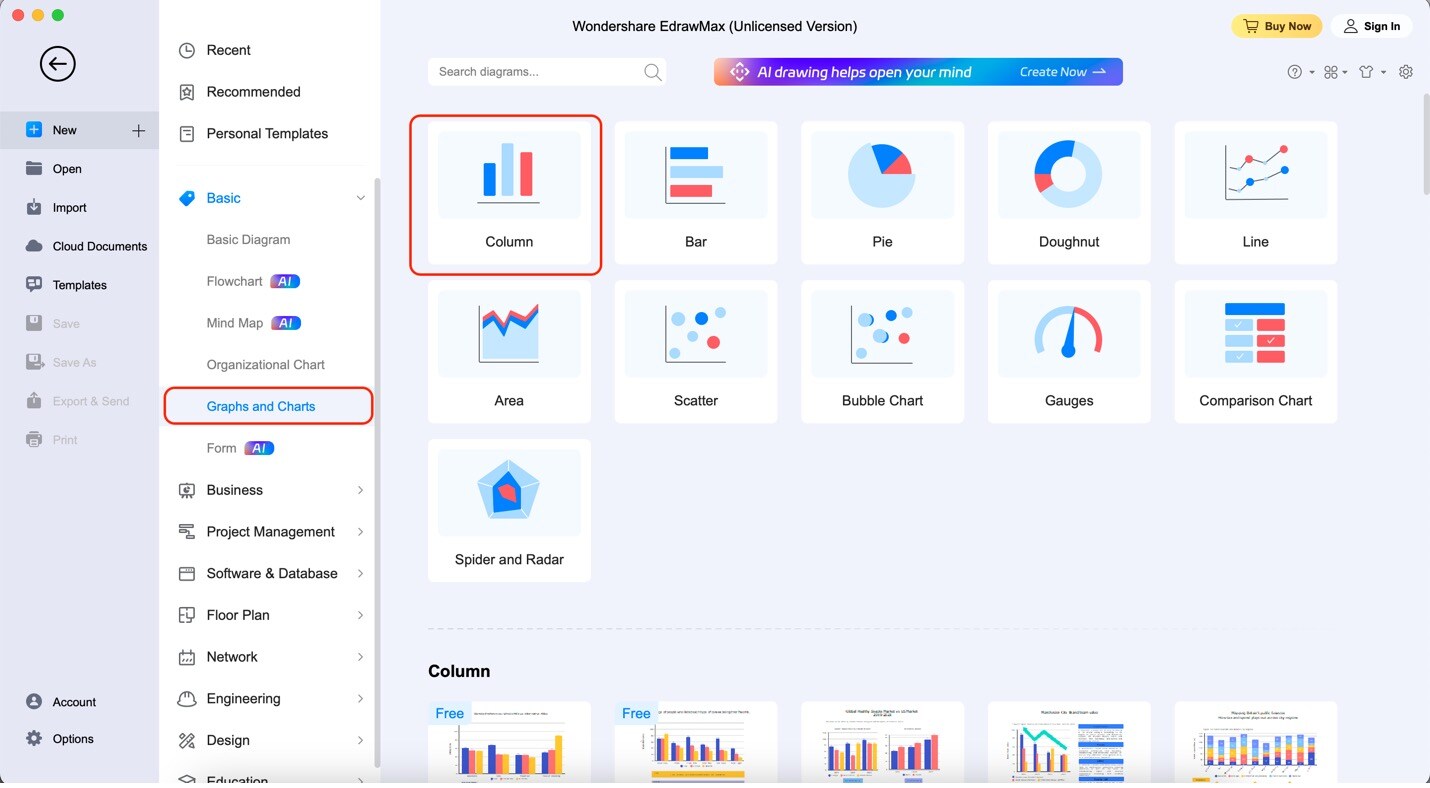
Schritt 3
Ziehen Sie beliebige Diagrammvorlagen aus dem Elementebedienfeld auf die Arbeitsfläche und legen Sie sie dort ab.
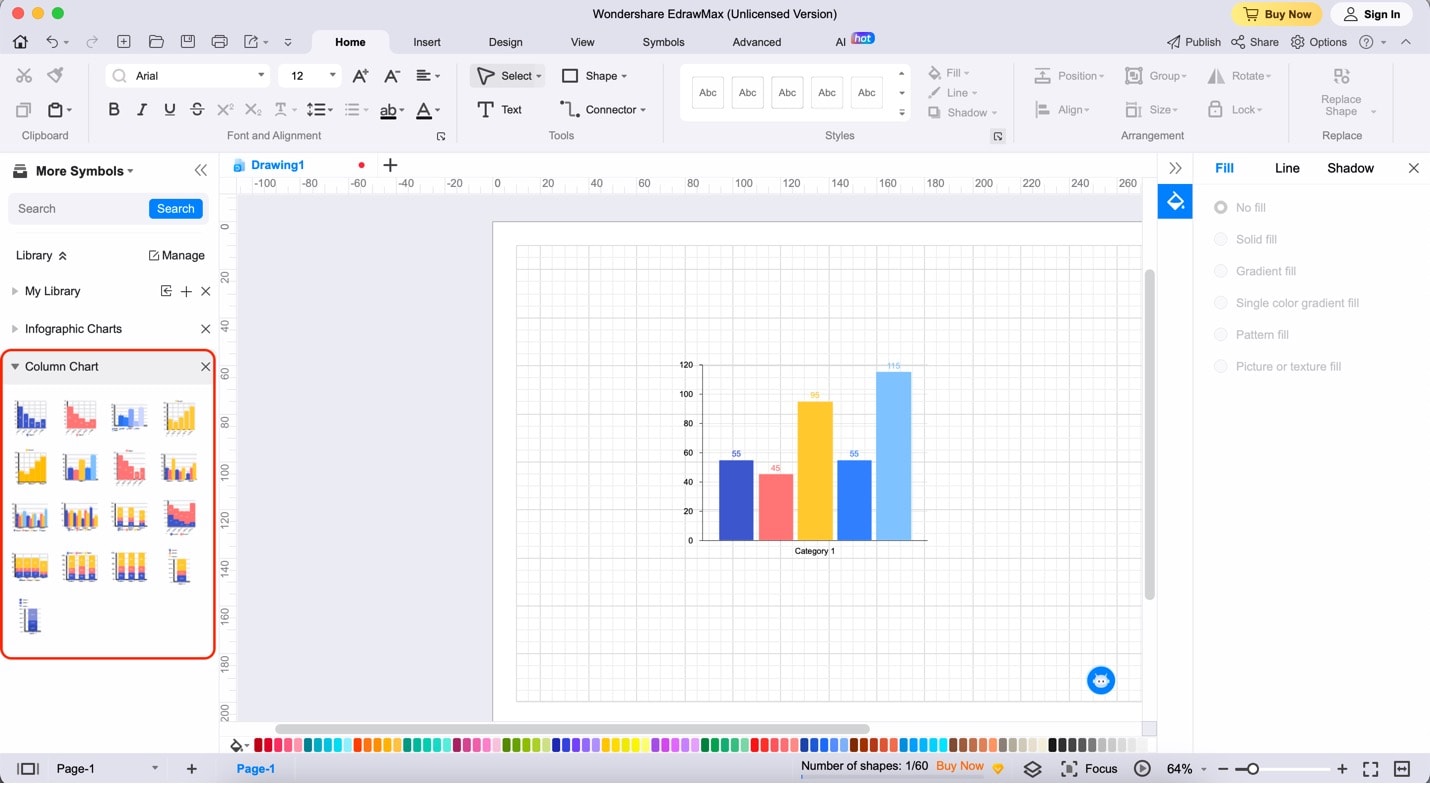
Schritt 4
Bearbeiten Sie die Daten des Balkendiagramms, indem Sie auf das Diagramm klicken. Klicken Sie dann auf "Daten bearbeiten". Passen Sie die Werte entsprechend an, indem Sie das erscheinende Tabellenblatt verwenden.
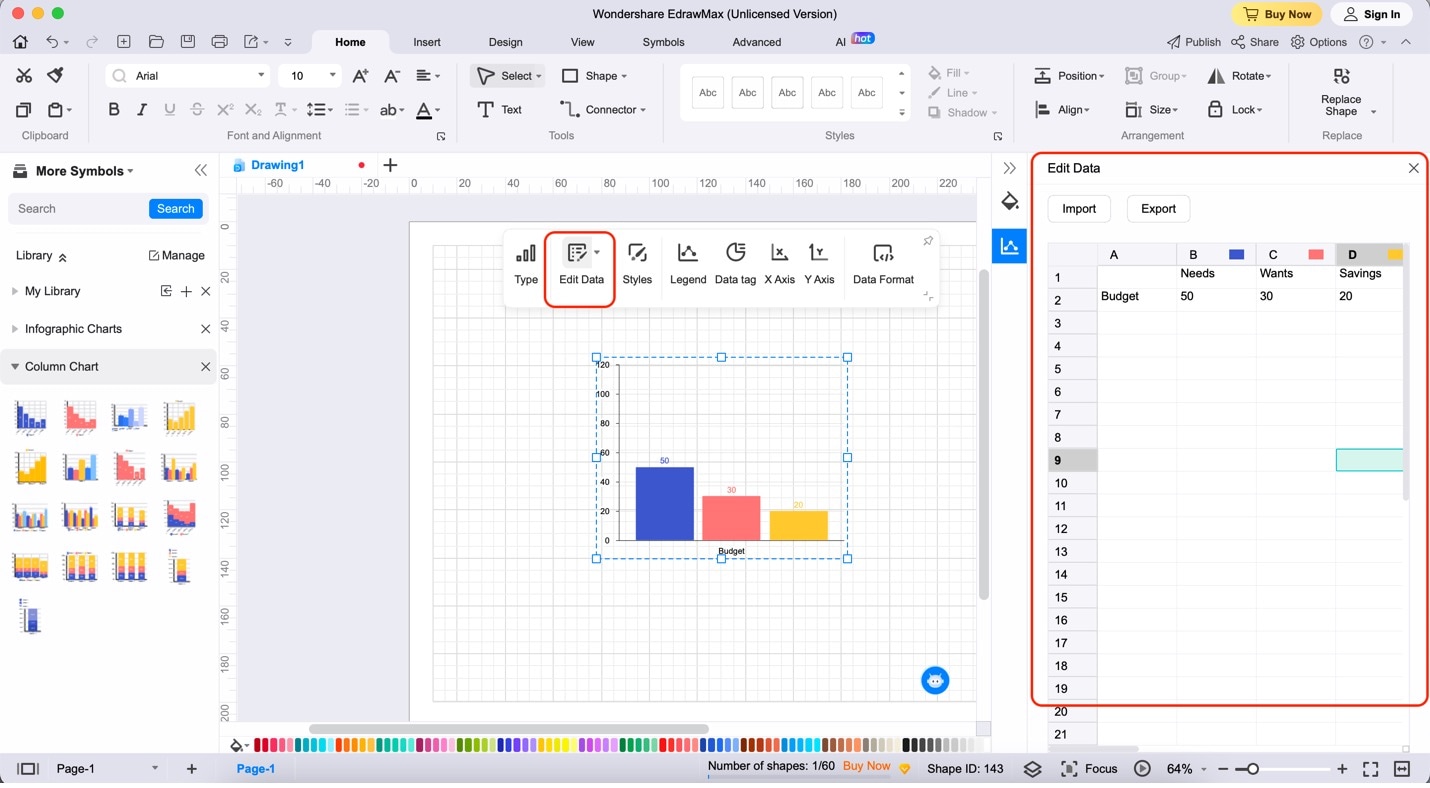
Nachdem Sie nun die Erfahrung gemacht haben, Diagramme mit EdrawMax zu erstellen, werden Sie die Einfachheit im Vergleich zu Alternativen wie Confluence zu schätzen wissen. Mit EdrawMax müssen Sie sich nicht durch komplizierte Schritte kämpfen; es ist einfach und benutzerfreundlich.
Und wenn Sie mit der Erstellung Ihres perfekten Diagramms fertig sind, können Sie es ganz einfach nach Confluence exportieren. Mit der leistungsstarken Exportfunktion von EdrawMax können Sie Ihr Bildmaterial reibungslos in Ihre Confluence-Seiten integrieren. Es kann Ihre Diagramme als Bilder oder andere kompatible Formate laden. Es geht darum, Ihre Diagrammerstellung effizient und mühelos zu gestalten.
Teil III. Drei Diagrammbeispiele aus EdrawMax
In der Welt der Diagrammerstellung sind Inspiration und zeitsparende Tools von unschätzbarem Wert. Hier kommt die EdrawMax Vorlagen-Community ins Spiel. Betrachten Sie es als eine Fundgrube an vorgefertigten Vorlagen, mit denen Sie Ihre Confluence-Seiten noch ansprechender und informativer gestalten können. Hier sind drei beliebte Beispiele für Diagramme, die Sie wahrscheinlich in Confluence verwenden werden.
Flussdiagramm Vorlage
Diese Vorlage ist ein hervorragendes Tool zur Vereinfachung komplexer Prozesse, da sie diese in überschaubare Schritte unterteilt, die leicht zu befolgen und zu verstehen sind. Indem Sie sie in Ihre Confluence-Seiten einbinden, können Sie sicherstellen, dass Ihre Teammitglieder Zugang zu klaren und präzisen Anweisungen haben. Dies wird ihnen helfen, Aufgaben effizient und genau zu erledigen.
Organigramm Vorlage
Stellen Sie die Struktur und Hierarchie Ihres Teams mit Hilfe einer bearbeitbaren Vorlage für ein Organigramm dar. Damit können Sie Ihr Organigramm mühelos erstellen und anpassen. Verbessern Sie die Kommunikation und Produktivität, indem Sie Rollen und Verantwortlichkeiten mit visuellen Darstellungen klären. Testen Sie es noch heute, um den Workflow Ihres Teams zu optimieren.
Mind Map Vorlage
Wenn Sie versuchen, ein Brainstorming durchzuführen oder ein Projekt zu planen, ist diese Vorlage dazu gedacht, den Prozess so einfach und strukturiert wie möglich zu gestalten. Sein intuitives Design und seine benutzerfreundliche Oberfläche ermöglichen es Ihnen, Ihre Gedanken und Ideen schnell und einfach zu visualisieren. Auch wenn Sie alleine oder im Team arbeiten, ist diese Vorlage ein guter Einstieg in das Thema.
Diese Vorlagen wurden entwickelt, um Ihnen Zeit und Mühe zu ersparen und gleichzeitig die Klarheit und Wirkung Ihrer Confluence-Inhalte zu verbessern. Tauchen Sie also ein in die EdrawMax Vorlagen-Community. Entdecken Sie eine Welt voller Möglichkeiten für Ihre Confluence-Diagramme. Ihr Publikum wird es Ihnen danken.
Teil IV. Tipps für die Erstellung eines Diagramms in Confluence
Das Erstellen von überzeugenden Diagrammen in Confluence ist ein Kinderspiel. Hier finden Sie einige praktische Tipps, die Ihre Arbeit noch angenehmer machen:
- Zusammenarbeit in Echtzeit. Nutzen Sie die integrierten Funktionen von Confluence für die Zusammenarbeit in Echtzeit. Mehrere Teammitglieder können gleichzeitig an demselben Diagramm arbeiten, damit alle auf demselben Stand sind.
- Maximieren Sie die Anpassungsfähigkeit. Confluence bietet eine Reihe von Anpassungsmöglichkeiten. Entdecken Sie Schriftarten, Farben und Layouts, um Ihre Diagramme an die Designsprache Ihrer Confluence-Seite anzupassen. Konsistenz ist wichtig.
- Ersetzen Sie Text durch Diagramme. Anstatt Ihre Confluence-Seiten in Text zu ertränken, verwenden Sie Diagramme, um komplexe Ideen visuell zu vermitteln. Ein gut platziertes Diagramm kann oft Absätze von Erklärungen ersetzen.
- Wählen Sie das richtige Diagramm-Tool. Wenn Sie Diagramme aus anderen Anwendungen exportieren, wählen Sie ein Tool, das mit der Designästhetik von Confluence übereinstimmt. EdrawMax zum Beispiel bietet leistungsstarke Funktionen und lässt sich reibungslos in Confluence integrieren.
Denken Sie daran, dass das Ziel darin besteht, Ihre Confluence-Inhalte ansprechender, informativer und visuell ansprechender zu gestalten. Mit diesen Tipps und Tools werden Sie schnell beeindruckende Diagramme erstellen.
Fazit
Dieser Leitfaden hat Ihnen gezeigt, wie Sie Diagramme in Confluence erstellen können, von der Nutzung integrierter Funktionen bis hin zur Erkundung von Alternativen wie EdrawMax. Mit Confluence-Diagrammen können Sie textlastige Seiten in visuell ansprechende, informative Dokumente verwandeln.
Wenn Sie jedoch einen einfacheren Weg suchen, um diese Diagramme zu erstellen, dann ist EdrawMax die richtige Lösung für Sie. Seine benutzerfreundliche Oberfläche und die umfangreiche Bibliothek mit Vorlagen machen es zu einem unschätzbaren Tool zur Verbesserung Ihrer Confluence-Erfahrung. Beginnen Sie noch heute damit, mit EdrawMax visuell beeindruckende Diagramme zu erstellen und Ihre Confluence-Seiten zu verbessern.



 herunterladen.
herunterladen.  ausprobieren.
ausprobieren. 

